Najlepsza odpowiedź: Tak, Disney Plus (Disney +) obsługuje Chromecasting z telefonu lub tabletu z Androidem. Niezależnie od tego, czy Twój telewizor jest nowy czy stary, inteligentny czy „głupi”, możesz na nim oglądać Disney + za pomocą Chromecasta. Chromecast Ultra obsługuje również Dolby Vision dla treści HDR, ale nie obsługuje Dolby Atmos, więc nie uzyskasz dźwięku przestrzennego 5.1.
- Wyrzucać: Disney + (7 USD / miesiąc w Disney +)
- Zaktualizuj swój telewizor: Google Chromecast (35 USD w Best Buy)
Google Chromecast jest obsługiwany przez Disney +
Wśród wielu platform, które Disney + przy uruchomieniu obsługiwane są wbudowane urządzenia Google Chromecast i Chromecast. To świetna wiadomość, ponieważ oznacza to, że przełączanie się między oglądaniem na telefonie jest bardzo łatwe oglądanie na dużym ekranie w domu, nawet jeśli nie masz telewizora z wbudowanym Android TV lub Roku. Korzystanie z Disney + na Chromecaście jest łatwe, wystarczy trzy dotknięcia.
Jak oglądać Disney + na Chromecaście
- otwarty Disney + na telefonie, tablecie lub komputerze stacjonarnym.
- Stuknij w ikona przesyłania w prawym górnym rogu ekranu.
- Aby Chromecast z Disneyplus.com, musisz dotknąć ikony przesyłania w odtwarzaczu internetowym, więc zacznij odtwarzając wideo, a następnie ikona Chromecasta pojawi się w prawym górnym rogu obok napisów Ikona.
- Stuknij w Chromecast chcesz przesyłać.
-
Trafienie Grać na dowolnych treściach, które chcesz obejrzeć. Otworzy się ekran sterowania odtwarzaniem, na którym można wstrzymać, przewinąć do tyłu, przewinąć do przodu lub wyciszyć dźwięk.
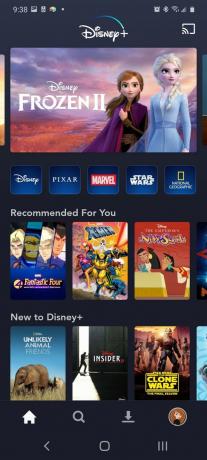

 Źródło: Ara Wagoner / Android Central
Źródło: Ara Wagoner / Android Central
Łatwy przełącznik wyciszania jest dostępny tylko podczas Chromecastingu, więc jeśli jesteś podobny do mnie i masz tendencję do wyciszania szczególnie nieprzyjemne sceny, możesz w rzeczywistości preferować Chromecasting od grania w aplikacji na Android TV. Aby zatrzymać przesyłanie, po prostu dotknij ponownie ikony przesyłania w prawym górnym rogu i dotknij Zatrzymaj przesyłanie.
Typowe błędy Chromecasta w Disney +
Chociaż casting był dość płynnym doświadczeniem w moim osobistym użytku, jest kilka typowych dziwactw, które zgłaszali użytkownicy Chromecasta. Najbardziej rozpowszechnionym problemem jest to, że czasami, gdy zaczynasz oglądać film lub odcinek, przestajesz oglądając przed końcem, wideo może rozpocząć się na początku, gdy spróbujesz odebrać miejsce, w którym opuściłeś poza. Z biegiem czasu stawało się coraz lepsze, ale od czasu do czasu wciąż się pojawia.
Niektórzy użytkownicy zgłaszali również przypadki, w których transmisja zostanie wstrzymana, a następnie zakończona, ale takie przypadki zwykle występują, gdy serwery są przeciążone i przesyłane strumieniowo są włączone wszystko platformy się psują.
Chociaż znamy Chromecast Ultra może obsługiwać odtwarzanie HDR przez Dolby Vision, były mieszane wyniki przy przesyłaniu filmów i programów, o których wiemy, że mają 4K, takich jak The Mandaorian. Jeśli widzisz obraz 1080p nawet podczas korzystania z Chromecasta Ultra z telewizorem 4K, pamiętaj, że aby Disney wykrył właściwy warunków i włącz odtwarzanie 4K, telewizor 4K, do którego podłączasz Chromeast Ultra, musi obsługiwać HDCP 2.2. Ponadto zarówno Chromecast Ultra i Twój telewizor trzeba obsługiwać Dolby Vision.
Ara Wagoner
Ara Wagoner jest autorem w Android Central. Motywuje telefony i wbija kijem w Muzykę Google Play. Kiedy nie pisze pomocy ani poradników, marzy o Disneyu i śpiewa melodie z seriali. Jeśli zobaczysz ją bez słuchawek, URUCHOM. Możesz śledzić ją na Twitterze pod adresem @arawagco.
